TA Triumph-Adler DC 2020 Benutzerhandbuch
Seite 49
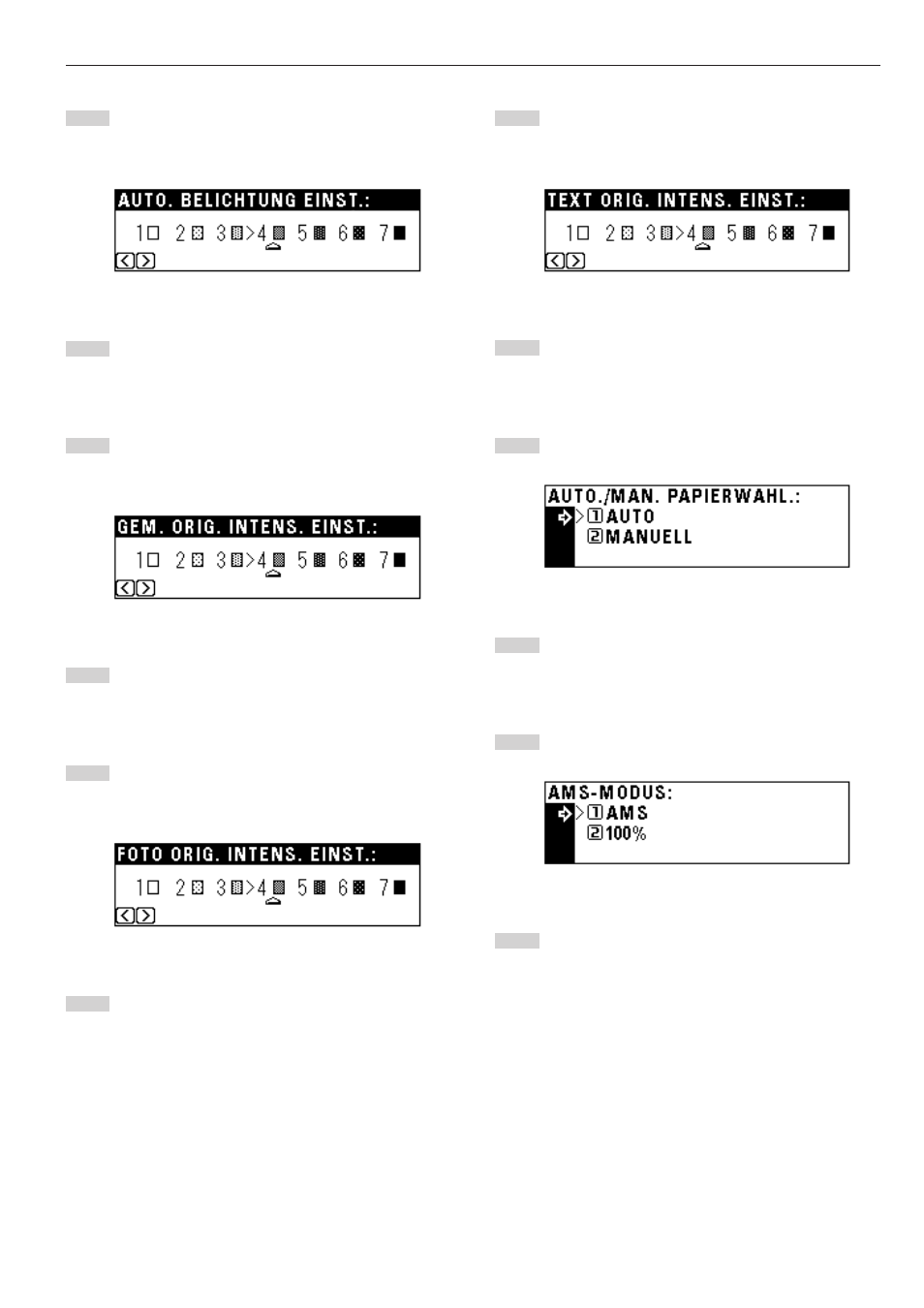
KAPITEL 6
KOPIERERVERWALTUNG
3
AUTO. BELICHTUNG
Drücken Sie die “Cursor rechts”- bzw. “Cursor links”-Taste,
um den Cursor auf der Belichtungsskala zu verschieben.
Verschieben Sie den Cursor für dunklere Kopien nach rechts
und für hellere Kopien nach links.
Drücken Sie die Eingabetaste.
4
GEM. ORIG. INTENS.
Drücken Sie die “Cursor rechts”- bzw. “Cursor links”-Taste,
um den Cursor auf der Belichtungsskala zu verschieben.
Verschieben Sie den Cursor für dunklere Kopien nach rechts
und für hellere Kopien nach links.
Drücken Sie die Eingabetaste.
5
FOTO ORIG. INTENS
Drücken Sie die “Cursor rechts”- bzw. “Cursor links”-Taste,
um den Cursor auf der Belichtungsskala zu verschieben.
Verschieben Sie den Cursor für dunklere Kopien nach rechts
und für hellere Kopien nach links.
Drücken Sie die Eingabetaste.
1
2
1
2
1
2
6
TEXT ORIG. INTENS.
Drücken Sie die “Cursor rechts”- bzw. “Cursor links”-Taste,
um den Cursor auf der Belichtungsskala zu verschieben.
Verschieben Sie den Cursor für dunklere Kopien nach rechts
und für hellere Kopien nach links.
Drücken Sie die Eingabetaste.
7
PAPIERWAHL
Drücken Sie die “Cursor abwärts”- bzw. “Cursor aufwärts”-
Taste, um “AUTO” oder “MANUELL” zu wählen.
Drücken Sie die Eingabetaste.
8
AMS-MODUS
Drücken Sie die “Cursor abwärts”- bzw. “Cursor aufwärts”-
Taste, um “AMS” oder “100%” zu wählen.
Drücken Sie die Eingabetaste.
1
2
1
2
1
2
6-12